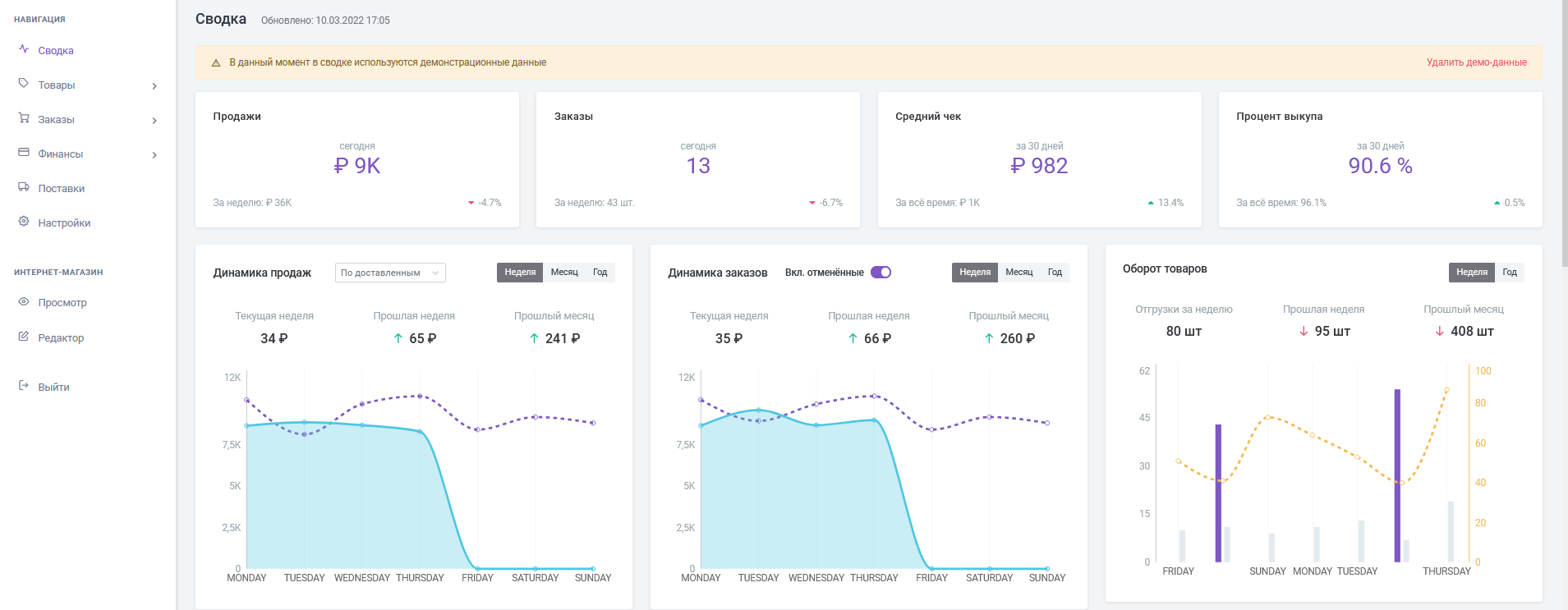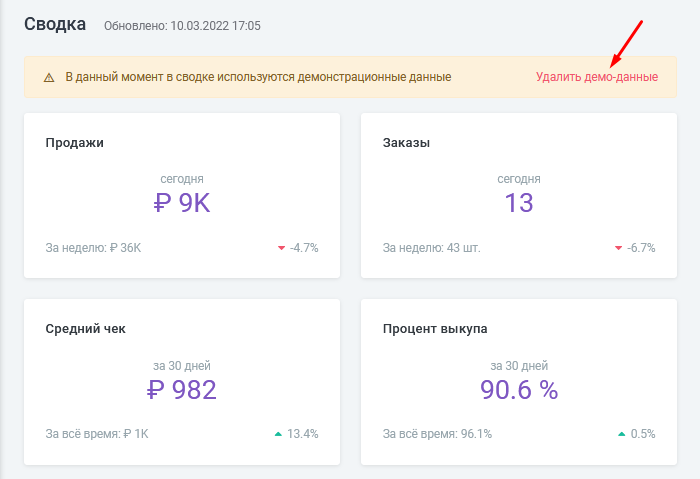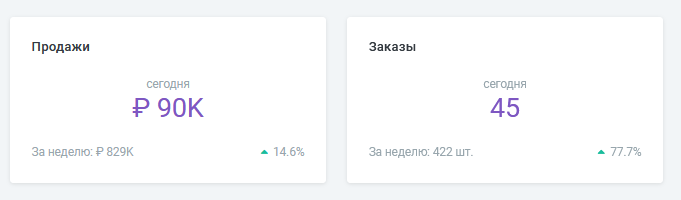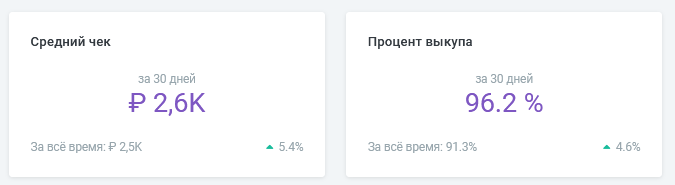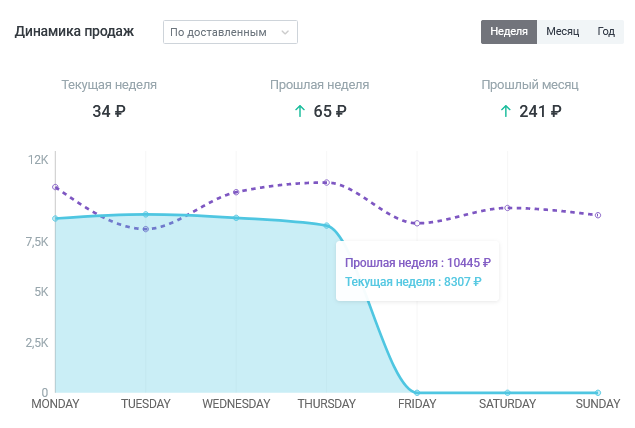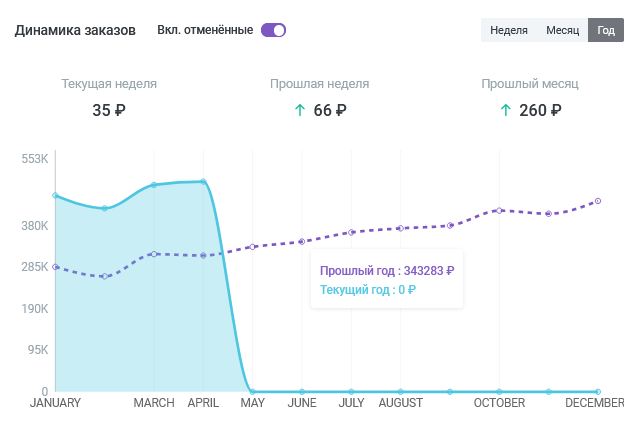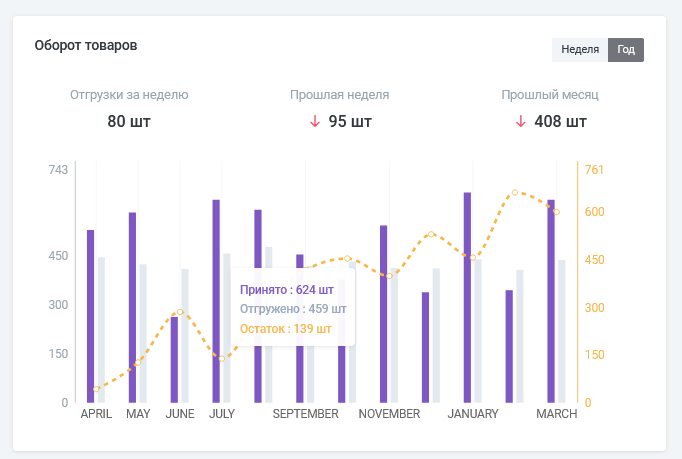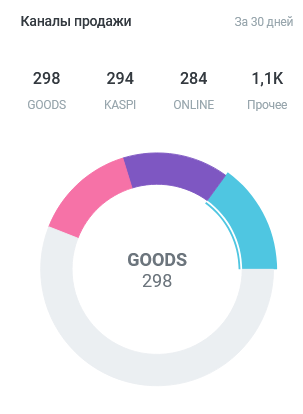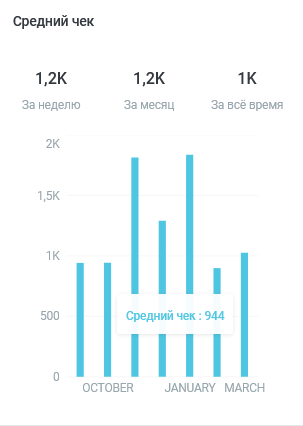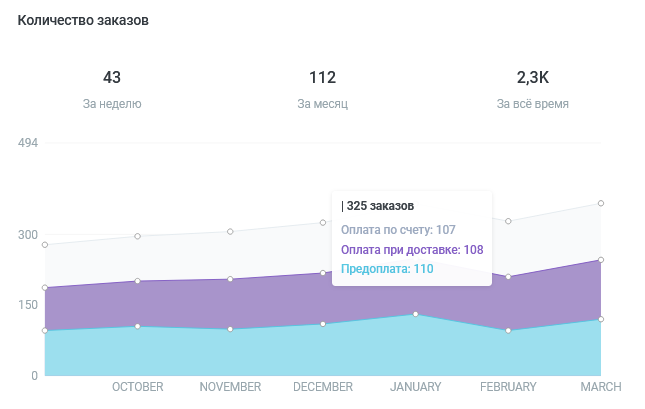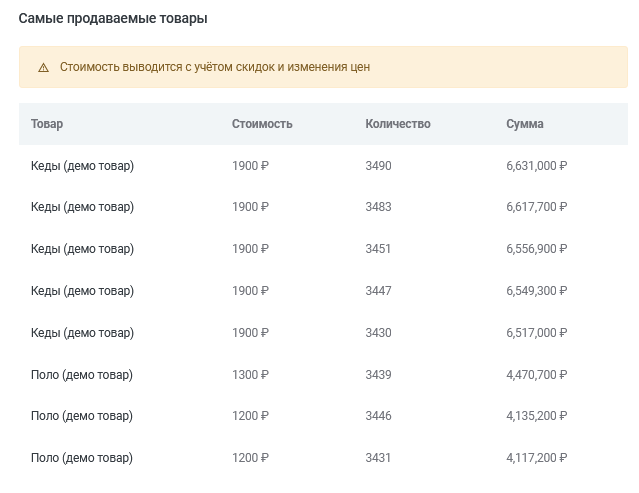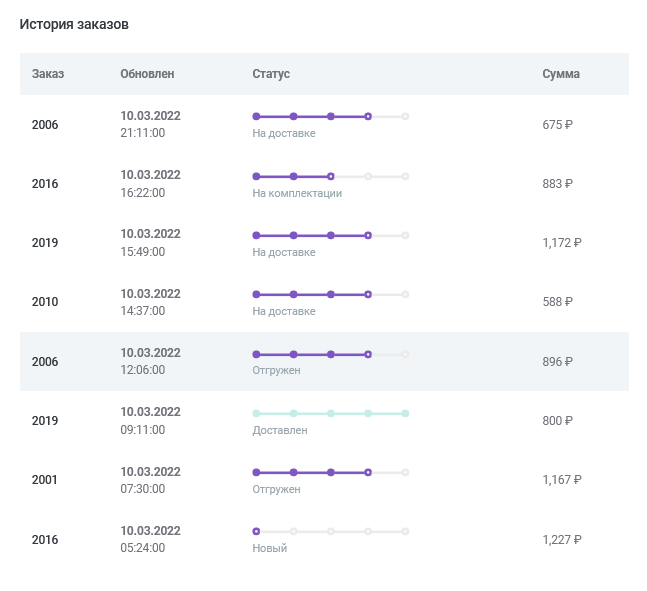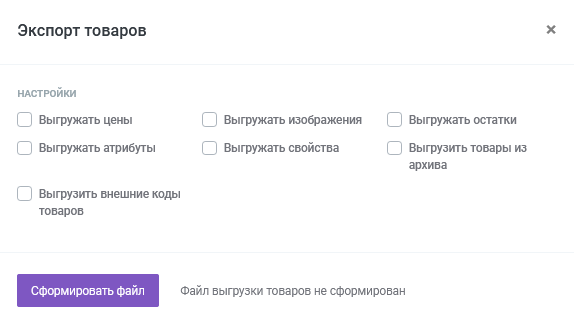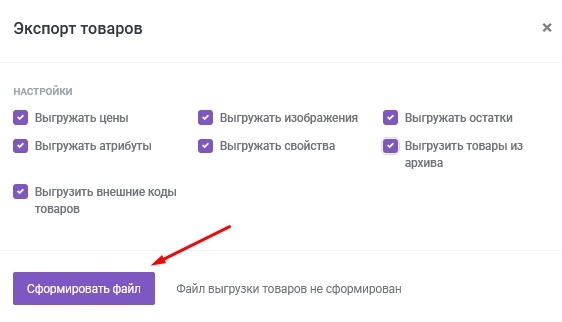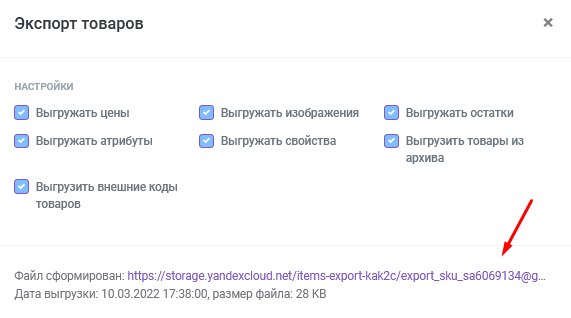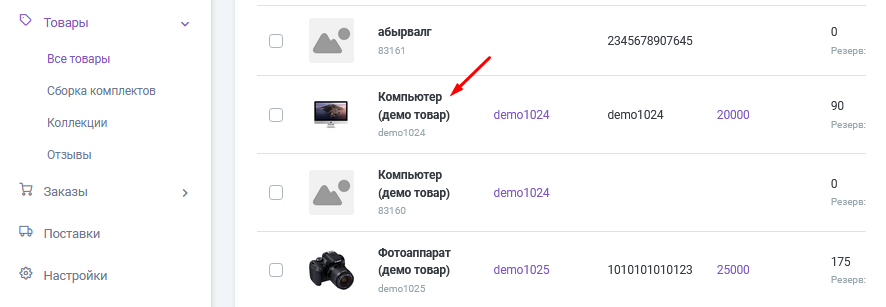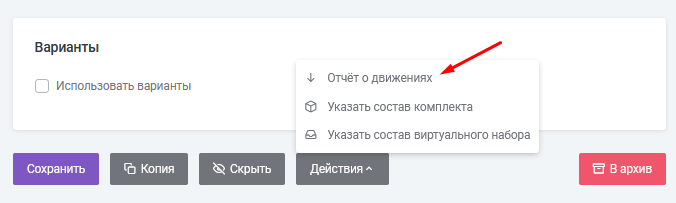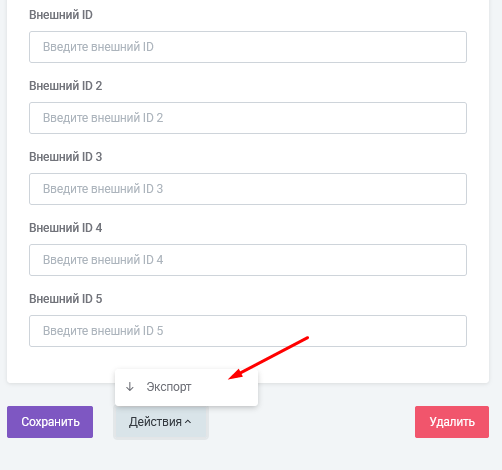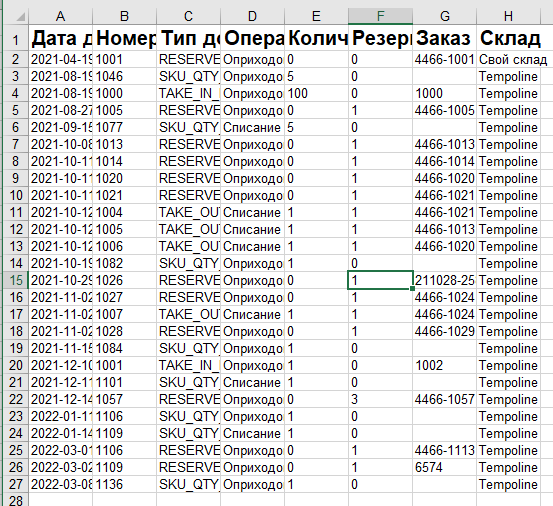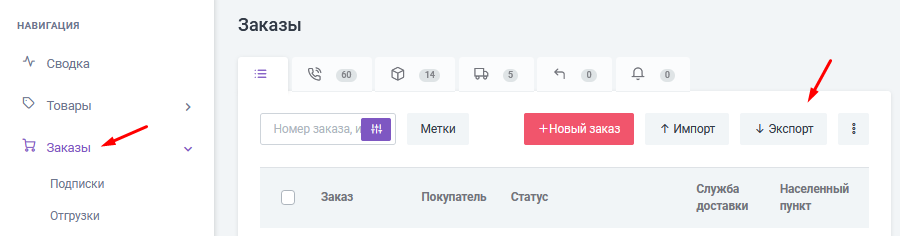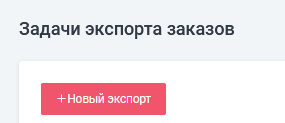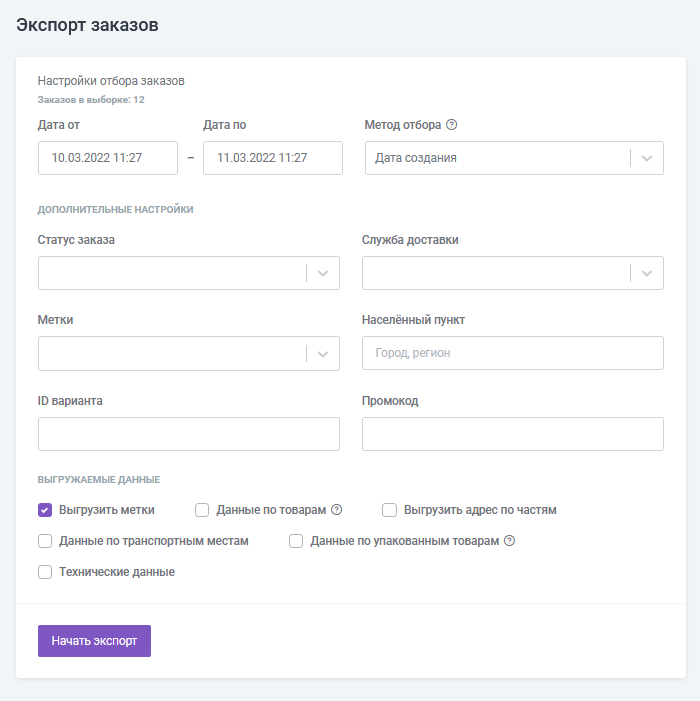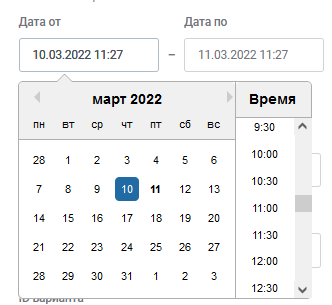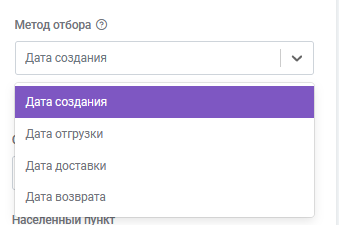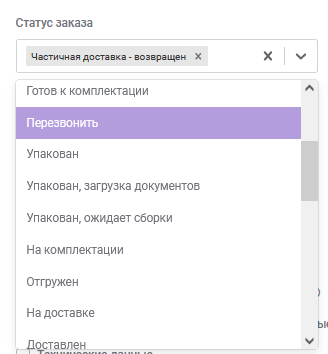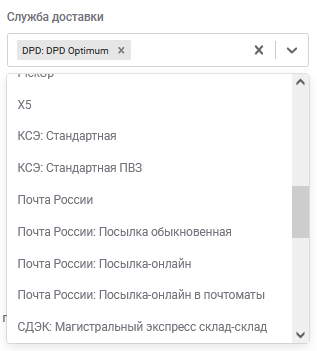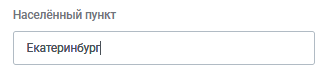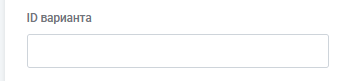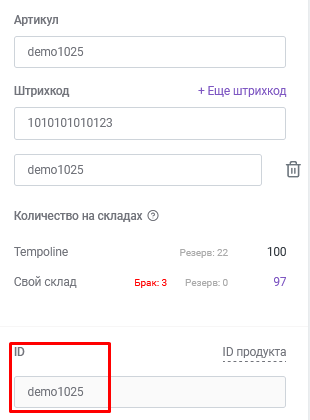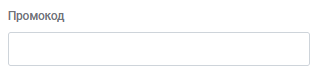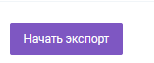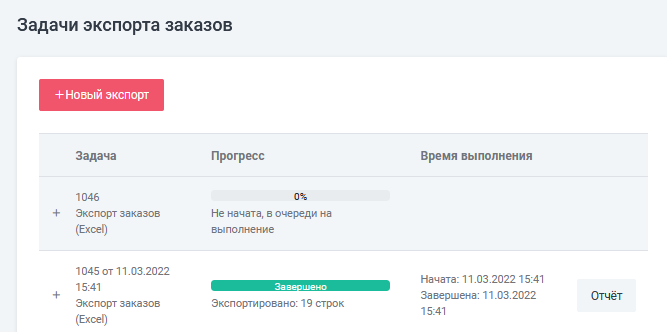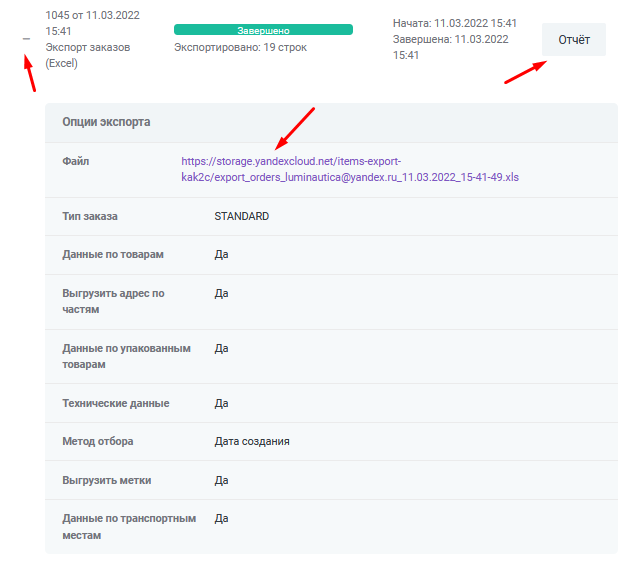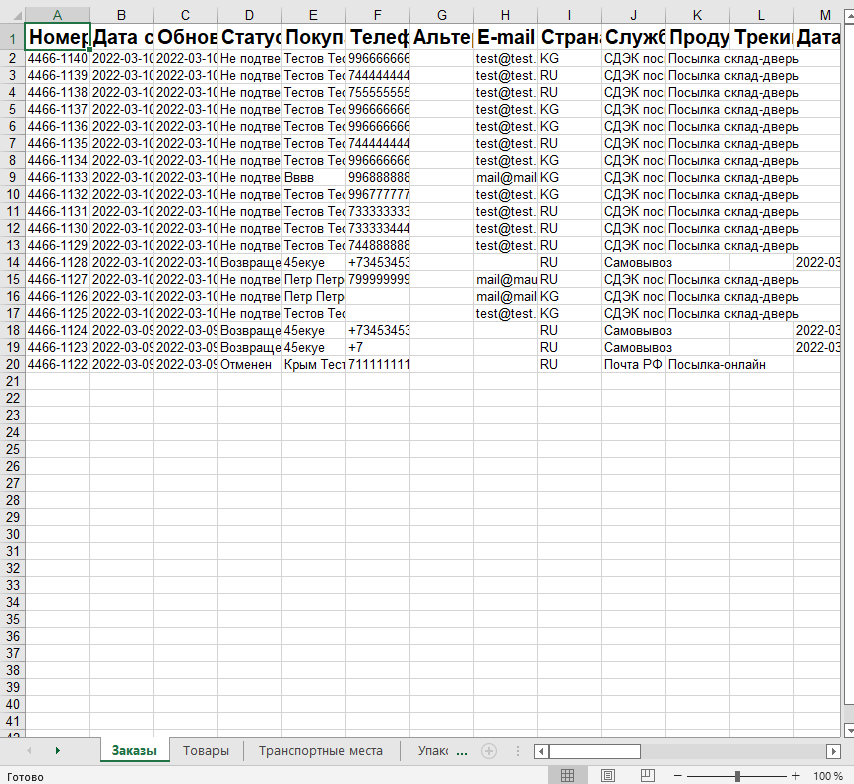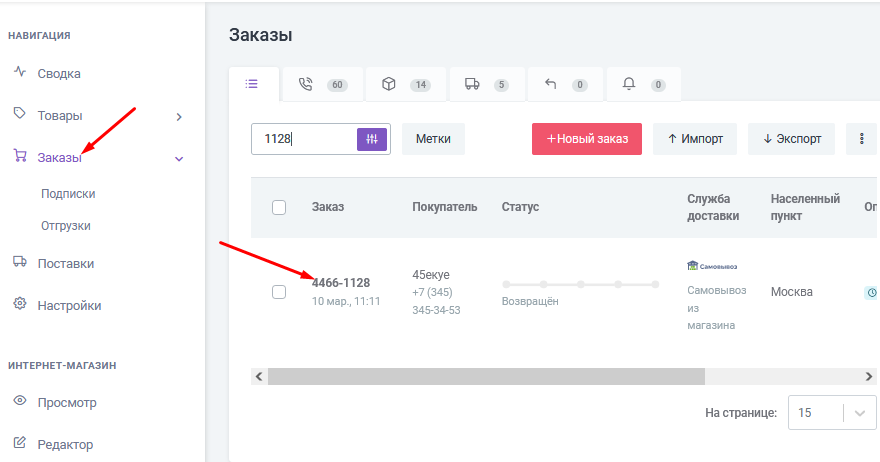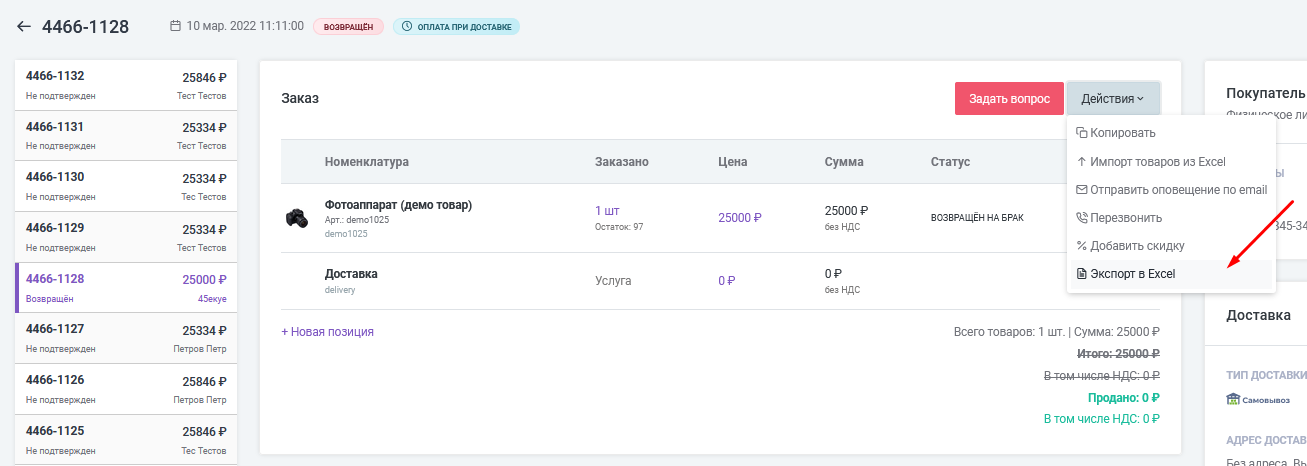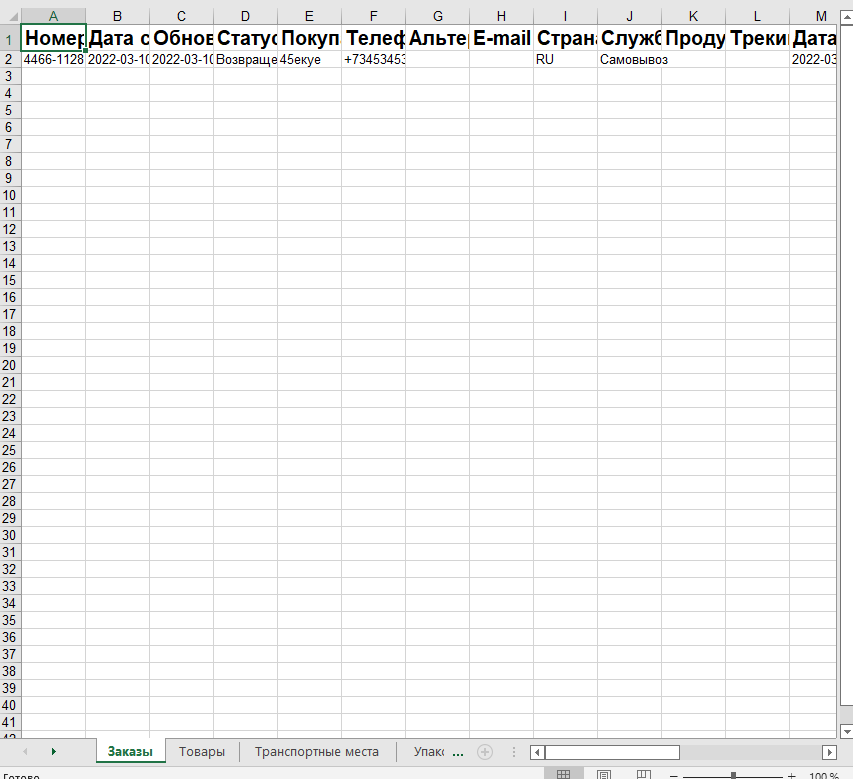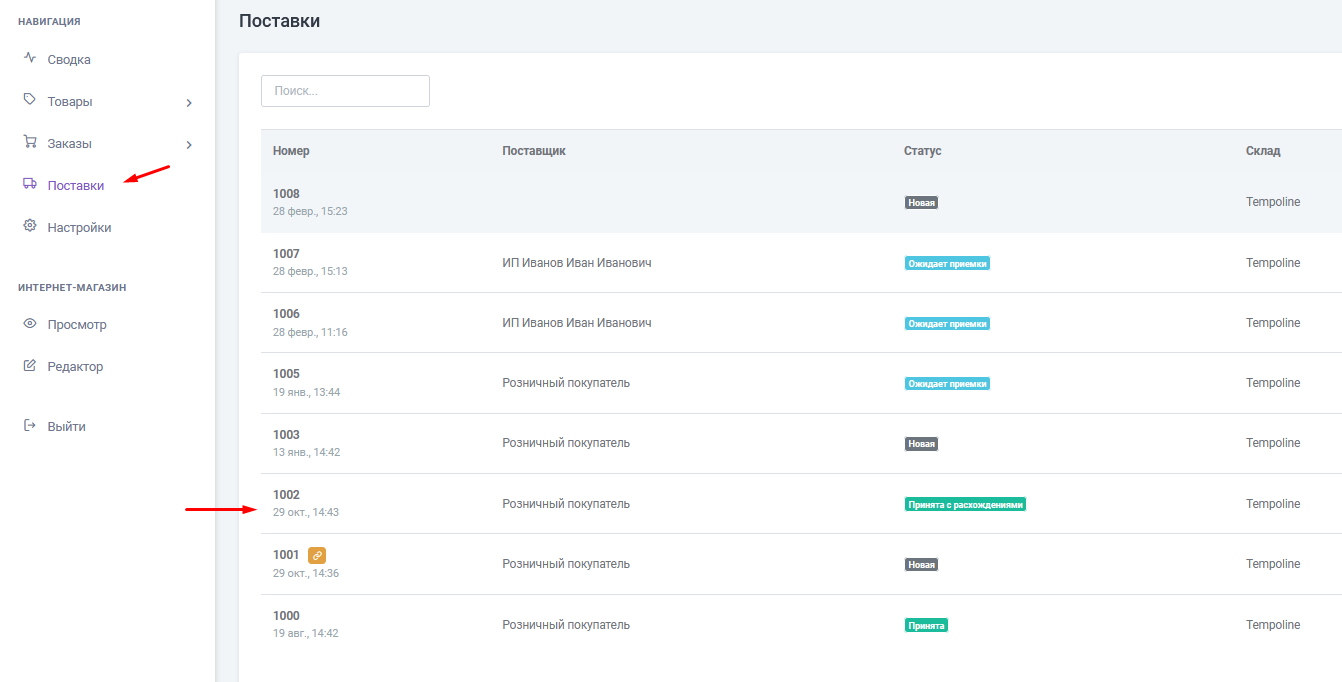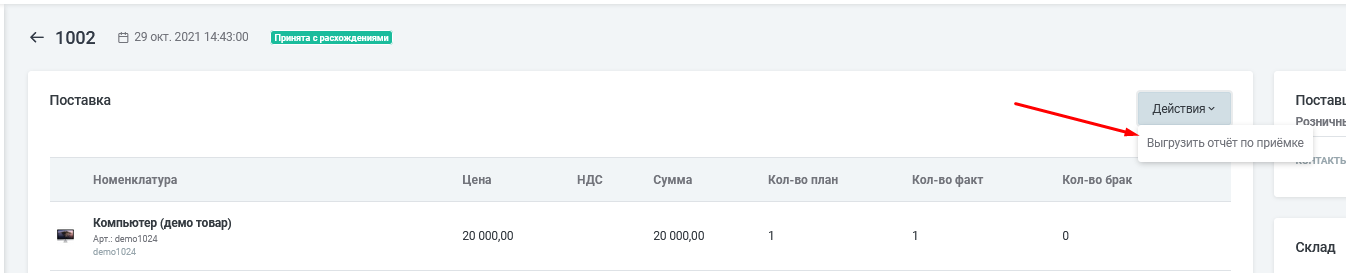Доступная отчётность и аналитика
Получить больше информации о заказах и поставках вы сможете в сводке и отчётах, доступных к выгрузке из личного кабинета.
- Сводка
- Общий по остаткам
- Отчёт о движениях товара
- Отчёт по заказам
- Отчёт о поставке
- Авторасчет маржинальности продаж
Сводка
1. В сводке находится регулярно обновляемая аналитика ваших продаж. Перейдите в раздел "Сводка" из левой панели навигации:
2. При регистрации в Кактусе вам будут видны демонстрационные данные сводки. После ознакомления с ними в качестве примера вы можете удалить их, и с появлением отгрузок сводка заполнится вашими данными:
3. Здесь вы сможете увидеть размер продаж и количество заказов за сегодня и за неделю, а также динамику роста в процентах:
4. Далее вам доступен показатель среднего чека и процент выкупа за последний месяц и за всё время, а также динамика роста:
5. Ниже вам будет доступен график динамики продаж с возможностью фильтрации по доставленным или по отгруженным заказам, а также отображение данных за неделю, месяц или за весь год:
6. Следующий график покажет динамику заказов -- за неделю, месяц или год, с возможностью включить или исключить из графика отменённые заказы:
7. Диаграмма оборота товаров покажет размер отгруженным и принятых товаров в разрезе месяцев или дней недели:
8. Диаграмма каналов продаж демонстрирует, сколько заказов из какого источника было оформлено. При наведении на каждый раздел диаграммы всплывёт название источника заказов и их количество:
9. Диаграмма средних чеков покажет соотношение средних чеков нескольких последних месяцев:
10. График количества заказов демонстрирует данные по количеству заказов и по способу их оплаты:
11. Самые продаваемые товары представлены в табличном виде с указанием количества и цены, а также итоговой суммы выручки:
12. В истории заказов выводятся последние изменения по текущим заказам:
Для получения более детальной информации по заказам вы можете выгрузить отчёт по заказам, пользуясь инструкцией.
Общий по остаткам
Отчет по остаткам на текущий момент
1. Для отслеживания остатков, а также для работы с данными по товарам, которые могут быть недоступны при просмотре в ЛК, вы можете выгрузить отчёт по товарам. Вы также можете выгрузить отчёт по товарам для последующей загрузки импорта.
2. Для этого перейдите в раздел Товары и нажмите на кнопку "Экспорт":
3. Откроется новый блок, в котором вы можете выбрать опции для выгрузки файла:
- Выгружать цены -- данная опция выгрузит в файл все созданные в ЛК цены по товарам;
- Выгружать изображения -- выгрузит в файл URL изображений для товаров;
- Выгружать остатки -- выгрузит в файл остатки по товарам на основном складе и на складе брака;
- Выгружать атрибуты -- выгрузит присвоенные товарам атрибуты, в том числе признак учёта по ЧЗ, если он создан в ЛК;
- Выгружать свойства -- выгрузит для товаров с вариантами их свойства (цвет, размер и т.д.);
- Выгрузить товары из архива -- в дополнение к товарам из основного списка выгрузит в файл товары, перенесённые в архив.
- Выгрузить внешние коды товаров -- выгрузит внешние коды для интеграции с различными площадками (например, маркетплейсами).
4. После выбора интересующих вас опций нажмите на кнопку "Сформировать файл":
5. После формирования файл будет доступен для скачивания:
6. В файл будут выгружены данные по товарам на текущий момент (в т.ч. остатки и резерв товаров под заказы).
7. При использовании файла вы можете опираться на значения его полей, описанные в данной инструкции.
Отчет по остаткам на определенную дату
Для формирования отчет по остаткам на определенную дату необходимо зайти на страницу "Товары" и нажать на кнопку "Остатки на дату"
Укажите необходимую дату и время
Сформированный файл будет содержать информацию по остаткам на указанный момент времени.
Отчет показывает только актуальные остатки товаров, которые не попали в резерв на день выгрузки отчета. То есть единицы товаров находящиеся в резерве не будут отражены в отчете.
Отчёт о движениях товара
В отчёте о движениях товара вы сможете увидеть количество принятых и отгруженных заказов, складские перемещения между основным складом и складом брака. Данный отчёт позволит вам отследить детальную информацию о движениях конкретного товара.
1. Как скачать отчёт о движениях товара
1.1. Чтобы скачать отчёт, перейдите в карточку интересующего вас товара:
1.2. Прокрутите страницу вниз и под кнопкой "Действия" выберите "Отчёт о движениях":
1.3. Для товаров с вариантами зайдите на страницу варианта и под кнопкой "Действия" выберите "Экспорт":
1.4. Отчёт будет скачан на ваше устройство.
1.5. В отчёте будут отражены движения, начиная с первой поставки товара на склад.
2. Поля отчёта
2.1. Дата документа
В данном поле указана дата, когда то или иное действие, зафиксированное в складской системе в виде документа, было выполнено.
2.2. Номер документа
Здесь указывается номер документа в складской системе, либо, в случае корректировки остатков -- документ в Кактусе.
2.3. Тип документа
Типы документа могут быть следующие, в зависимости от выполняемого действия с товаром:
- CONDITION_MOVEMENT -- перемещение товара между основным складом и складом брака.
- ORDER_RETURN -- возврат товара.
- RESERVE_DOC -- резерв.
- SKU_QTY_CORRECTION -- коррекция количества товара.
- TAKE_IN_FACT -- задание на оприходование (приёмка товара в поставке).
- TAKE_OUT_PACKING -- отгрузка.
2.4. Операция
- Оприходование -- приёмка товара (в поставке, либо возвратом).
- Списание -- списание товара с остатков (в заказе, либо в связи с перемещением остатков).
2.5. Количество
Количество товаров, над которыми совершается действие в данном документе.
2.6. Резервы
Количество товаров, зарезервированных под данное действие в складской системе.
2.7. Заказ
Номер заказа или поставки в Кактусе.
2.8. Склад
Склад, на котором производится действие: например, Tempoline или TempolineБрак.
Отчёт по заказам
В данном отчёте вы сможете найти детальную информацию об оформленных и отгруженных заказах, включая данные по упакованным товарам.
1. Общий отчёт по заказам
1.1. Чтобы выгрузить общий отчёт по заказам, перейдите в раздел Заказы и нажмите на кнопку "Экспорт":
1.2. Далее выберите "Новый экспорт":
1.3. Настройте фильтры выгрузки
На данной странице вы сможете настроить фильтры, по которым будет сформирован отчёт. Вы можете задать только одну настройку -- например, дату отбора, -- или можете задать несколько интересующих вас фильтров.
1.4. Настройки отчёта
1.4.1. Дата
Укажите дату и время начала и конца отбора заказов. Обе даты обязательны для корректного формирования отчёта:
1.4.2. Метод отбора
Из выпадающего списка вы можете выбрать способ, по которому будут отбираться заказы в файле:
- по дате создания заказа в ЛК Кактуса;
- по дате отгрузки заказа со склада;
- по дате доставки заказа получателю;
- по дате возврата заказа на склад.
1.4.3. Статус заказа
Из выпадающего списка вы можете выбрать один или несколько статусов, если вас интересуют находящиеся в этих статусах заказы. Заказы во всех остальных статусах не будут выгружены в файл:
Если вас не интересует статус заказа, либо необходимо выгрузить все заказы за определённый период -- оставьте данную настройку пустой.
1.4.4. Служба доставки
Из выпадающего списка вы можете выбрать один или несколько способов доставки, по которым будет произведён отбор. Заказы со способами доставки, которые не включены в настройку, не будут выгружены в файл:
Если вас не интересует служба доставки, либо вам необходимо выгрузить заказы, отгружавшиеся во все службы доставки -- оставьте эту настройку пустой.
1.4.5. Метки
Если вы используете метки на заказах, вы можете выгрузить заказы только с интересующими вас метками, выбрав их из списка:
1.4.6. Населённый пункт
В данное поле вы можете ввести город или регион для отбора заказов, отправленных в выбранный населённый пункт:
1.4.7. ID варианта
Если вас интересуют заказы, в которых был отгружен определённый товар, в данном поле вы можете указать его ID.
ID товара вы можете найти в карточке товара в Кактусе в поле ID:
1.4.8. Промокод
Если вас интересуют заказы, в которых был применён определённый промокод, в данном поле вы можете ввести его название:
1.4.9. Выгружаемые данные
Помимо настроек файла, вы также можете выбрать дополнительные данные для выгрузки. Некоторые из них будут выгружаться на новые листы файла Excel.
- Выгрузить метки -- если вы настраивали метки для более удобного отслеживания заказа, вы можете выгрузить их в таблицу.
- Данные по товарам -- выгружаются на второй лист таблицы Excel в виде детализации по каждому заказу: заказ, наименование товара, количество и цена.
- Выгрузить адрес по частям -- выгружает регион, район, город, населённый пункт, улицу, дом, строение и квартиру в отдельные столбцы, а также выгружает полный адрес в один отдельный столбец.
- Данные по транспортным местам -- выгружаются на третий лист таблицы Excel в виде детализации по каждому упакованному заказу с информацией по габаритам транспортного места.
- Данные по упакованным товарам -- выгружаются на четвёртый лист таблицы Excel в виде детализации по каждому упакованному заказу, включая информацию о номере и ШК места, товарах в заказе и, при наличии -- отсканированном на складе коде ЧЗ.
- Технические данные -- выгружаются на первый лист таблицы Excel последними колонками. Включают guid заказа (внешний код канала доставки); тип заказа; подтип заказа; источник заказа.
1.5. Выгрузите файл экспорта
После выбора всех необходимых настроек и данных для выгрузки нажмите "Начать экспорт":
1.6. Формирование файла
Вы будете перенаправлены на страницу с задачами экспорта заказов, где сможете отследить, когда сформированный вами файл будет экспортирован. Для отслеживания прогресса обновите страницу:
1.7. Скачайте файл
Вы можете скачать файл, нажав на + рядом с номером задачи (здесь же вы можете увидеть, какие опции вы выбрали при загрузке) и скачав файл, либо нажав на кнопку "Отчёт":
Файл Excel будет загружен на ваше устройство:
2. Отчёт по единичному заказу
2.1. Вы можете выгрузить отчёт по конкретному интересующему вас заказу. Для этого перейдите в раздел Заказы и найдите интересующий вас заказ:
2.2. На странице заказа кликните кнопку "Действия" и выберите "Экспорт в Excel":
2.3. В Excel будет выгружен отчёт, содержащий в себе полную информацию по заказу: основные данные, данные по товарам, транспортным местам и упакованным товарам.
Отчёт о поставке
В отчёте о поставке вы найдёте детальную информацию о принятых в поставке товарах: были ли при приёмке расхождения, был ли найден брак и т.д.
1. Для того, чтобы получить отчёт о поставке, перейдите в раздел Поставки и выберите интересующую вас:
Вы можете выгрузить отчёт о поставке на любой стадии приёмки, но в случае, если статус приёмки не конечный, отчёт будет неполон.
2. Зайдите в поставку и под кнопкой "Действия" выберите "Выгрузить отчёт по приёмке":
3. Отчёт будет выгружен в файл Excel. В нём вы сможете увидеть информацию о товарах; плановое количество товаров и фактически принятое; разница и количество товаров, принятых на брак -- при их наличии:
4. Если по поставке принимались товары с маркировкой ЧЗ, то информацию о полных кодах ЧЗ (УИН) вы можете проверить во вкладке "Уникальные номера".
Авторасчет маржинальности продаж
Терминология
Показатель, о котором идет речь, это маржинальность продаж. Она учитывает общий результат продаж и основные расходы. А рассчитывается по простой формуле: Валовая прибыль / Объем продаж x 100%
Валовая прибыль – это выручка за минусом себестоимости реализации.
Рассчитывается по формуле: Объем продаж – Закупка – Затраты
Объем продаж – это сумма проданных товаров.
Закупка – сумма закупочной стоимости проданных товаров.
Затраты – сумма затрат, рассчитанная на основе данных, указанных клиентом в параметрах и номенклатуре.
Описание инструмента
Теперь в распоряжении пользователей личного кабинета Кактуса есть удобный бесплатный инструмент, позволяющий проводить расчет, анализ и аудит маржинальности продаж.
По умолчанию данные выводятся по отгруженным товарам. Но можно изменить метрику на “По доставленным товарам”.
Также есть возможность вывода информации по одному каналу продаж. Например, только собственный интернет-магазин. Или только Ozon…
В правом нижнем углу блока с графиком вы всегда найдете определения основных терминов, касающихся работы инструмента.
В карточке конкретного товара можно посмотреть график исключительно по данной позиции.
Разумеется, данные будут правильными только при указании корректных цен закупки товаров, поставляемых на склады Кактуса.
А для тех, кому важны исторические сведения, предусмотрен инструмент массового обновления закупочных цен номенклатуры для прошлых периодов: он станет доступным в ближайшее время.
Изменения в интерфейсе личного кабинета
Для удобства пользователей мы усовершенствовали ЛК:
- отделили цены продажи и закупки;
- добавили раздел по затратам в карточку номенклатуры с возможностью указать расходы в процентах / рублях;
- категоризировали цены продажи в зависимости от канала реализации;
- отобразили дату установления пользователем цены закупки / продажи;
- начали хранить историю цен закупки номенклатуры для учета в расчетах и метриках.
Как вносить данные по закупкам
В карточке товара в блоке “Маржинальность продаж” появилось новое поле – «Средняя цена закупки» (кстати, там же можно инициировать формирование графика, кликнув по “Отобразить график маржинальности товара”).
Заполнить цену закупки в настоящее время можно вручную.
А в будущем добавятся еще 2 способа:
- автоматически при создании заявки на поставку, подставляя значение из обязательного к заполнению поля «Закупочная цена»;
- через инструмент массового обновления цен.
Единые и индивидуальные параметры затрат
В соответствующем разделе можно указать общие параметры затрат, которые будут действовать на всю номенклатуру.
При необходимости можно установить индивидуальные параметры в карточках товара.
Как работать с аномалиями
Если наблюдаете аномальные показатели маржинальности продаж, удостоверьтесь, что закупочные цены и затраты указаны корректно.
Иногда к аномалиям приводит учет заказов типа "Самовывоз" в расчете показателя. Если вам не нужно учитывать такие заказы в расчете показателя маржинальности, то при оформлении заказа обязательно активируйте "Не учитывать в сводке" в блоке “Дополнительно”. А если таких заказов было много в прошлых периодах, найдите все заказы типа "Самовывоз" через расширенный поиск и активируйте "Не учитывать в сводке" для каждого из них.